Google は、Android デバイスを保護するために、Factory Reset Protection (FRP) と呼ばれるセキュリティ機能を使用しています。 Huawei デバイスが正常にリセットされると、Google は、以前にデバイスにサインインした Google アカウントにサインインするように求めます。このセキュリティ機能は、紛失または盗難の場合にデバイスの悪用を防ぐため、非常に重要です。携帯電話ユーザーは、デバイスを工場出荷時の設定にリセットする前に、Huawei 電話にサインインしたアカウントの Google アカウントのパスワードを覚えておく必要がある場合にも問題が発生しやすくなります。そのため、PCを使用せずにHuaweiでGoogleアカウントをバイパスする方法に関する便利な方法を提供しました。

出荷時設定へのリセット保護は Android 5.1 で導入されました。このセキュリティ機能は、盗難やデバイスの紛失時にスマートフォンのデータを保護するために導入されました。出荷時設定にリセットした後でもデバイスにアクセスするには FRP を取り外す必要があるため、出荷時設定へのリセット保護によりデバイスのデータが保護されます。
これは優れたセキュリティ機能ですが、Google アカウントの認証情報を忘れた場合は困難です。 Google アカウントにログインすると、出荷時設定へのリセット保護が自動的に有効になります。デバイスのロックを解除するには、まず Google アカウントを確認する必要があります。
Huawei スマートフォンの Google アカウントの認証情報を忘れてしまったので、その方法を探していますか? Google FRP ロックを解除する最も信頼できる方法の 1 つは、セーフ モードを使用することです。 Android スマートフォンを出荷時設定にリセットし、セーフ モードで再起動する必要があります。この方法を使用すると携帯電話上のすべてのデータが消去されるため、この方法を使用する前にデータをバックアップすることが賢明です。
セーフモードで Huawei から Google アカウントを削除するにはどうすればよいですか?ガイドは次のとおりです。
ステップ1. Huaweiの電源を切ります
デバイスの電源を 15 秒間切った後、「音量を上げる」ボタンと「電源」ボタンを押します。
ステップ 2. リカバリメニューに入る
リカバリメニューに入ります。メニューにはさまざまなオプションがあります。 「音量を上げる」ボタンを使用して上にスクロールし、「音量を下げる」ボタンを使用して下にスクロールして、オプションを移動できます。続行するオプションを選択するには、「電源」ボタンを使用して選択します。
ステップ 3. 出荷時設定にリセットする
「音量を上げる」ボタンを使用して、「データを消去/工場出荷時設定にリセット」オプションに移動し、「電源」ボタンを押して選択して確認します。ハードリセット処理が完了するまでしばらくお待ちください。 「セーフモード」を選択し、電源ボタンを押して動作を確認します。
ステップ 4: すべてのデバイスの設定をリセットする
「設定」アプリケーションを起動し、「システム」をタップし、「リセット」ボタンをタップして、最後に「すべての設定をリセット」という名前のボタンをタップする必要があります。
一部のHuaweiデバイスモデルでは、「設定」アプリケーションを起動し、「詳細設定」>「バックアップとリセット」をタップし、最後に「すべての設定をリセット」ボタンをタップする必要があります。
ステップ 5. デバイスを再起動する
最後のステップは、デバイス上の FRP を正常にバイパスした後、Huawei デバイスを再起動することです。 Huawei電話の画面に「再起動」オプションが表示されます。それを選択し、携帯電話が再起動するまでしばらく待ちます。
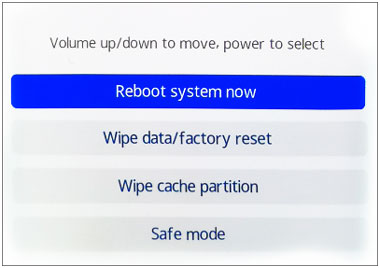
こちらもお読みください: Huawei 社の携帯電話から失われた連絡先を復元できますか?問題がある場合は、このガイドを開いて解決策を見つけることができます。
QuickShortcutMaker APK は、Android スマートフォンでショートカットを作成するのに役立つアプリケーションです。このアプリケーションを使用すると、すべてのデバイス アプリケーションの設定にリモートでアクセスできます。 QuickShortcutMaker に関するもう 1 つの良いニュースは、Huawei FRP ロックをバイパスするために使用できることです。はい、これは Android 5.0 以降を実行する Huawei デバイスのFRP ロックをバイパスするための優れたツールです。
この Huawei FRP バイパス APK を使用して Huawei で Google アカウントをバイパスする方法は次のとおりです。
ステップ 1. ツールをコンピュータにダウンロードしてインストールします
Huawei スマートフォンを Wi-Fi ネットワークに接続し、スマートフォンでブラウザを開いて、QuickShortcutMaker アプリケーションをダウンロードします。アプリケーションをインストールするには、ダウンロード フォルダーに移動し、APK をタップして、[インストール] オプションを選択します。
ステップ 2. Google アカウント マネージャーを選択します
アプリケーションを開き、「検索バー」を使用して Google アカウント マネージャーを検索します。その後、「 Google アカウント マネージャー」オプションを選択し、パスワードとメールアドレスを入力します。
ステップ3. HuaweiのFRPロックをバイパスする
右隅に三点アイコンのある新しいページが表示されます。タップして「ブラウザサインイン」を選択し、正しいGoogle IDとパスワードを使用してサインインしてください。新しい Google アカウントを正常に追加すると、Google FRP ロックは自動的にバイパスされます。
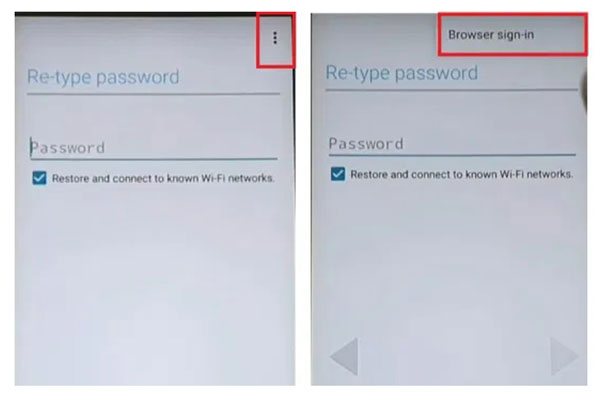
詳細情報: Huawei から OnePlus にデータを効率的に転送する [ほとんどのファイル タイプを含む]
GoogleアカウントなしでHuawei携帯電話のロックを解除する方法を知りたいですか? Huaweiの画面ロックのことですか?その場合は、このAndroid ロック解除ソフトウェアを使用できます。 PIN、指紋、パターンなど、Android デバイスのさまざまな種類の画面ロックを削除できます。パスコードを忘れた場合でも、クリックするだけで携帯電話からロックを削除できます。さらに、ほとんどの Samsung デバイスから Google FRP ロックを削除でき、将来的にはさらに多くのモバイル デバイスがサポートされる予定です。
ちなみに、このソフトウェアは一部のSamsungとLGの携帯電話の画面ロックをデータを消去せずに解除できますが、現時点ではすべての携帯電話モデルをサポートすることはできません。
このロック解除ツールを使用して、Huawei の画面ロックをバイパスします。
ステップ 1. Android ロック解除を起動する
- コンピューターに Android ロックをダウンロードしてインストールし、開きます。 「画面ロック解除」オプションを選択します。
- 次に、USB ケーブルを使用して Huawei デバイスをコンピュータに接続し、「 Android 画面/FRP のロックを解除する」というオプションを選択します。

ステップ 2. Huawei モデルを選択します
- 「画面ロックを100%解除」をタップし、インターフェース上で携帯電話の情報を選択します。次に「次へ」をクリックします。

- インターフェース上の画像に従ってデバイスをダウンロード モードに切り替え、リカバリ パッケージのダウンロードを開始できるようにします。
ステップ3. Huaweiの画面ロックをバイパスする
回復パッケージのダウンロードが完了したら、「今すぐ削除」マークをクリックし、「 000000 」と入力して操作を確認します。これにより、携帯電話上のデータは削除されずに画面ロックが解除されます。

あなたが必要になるかもしれません: リセットせずにHuawei Phoneのロックを解除する方法 | 7つの手間のかからないロック解除ツール
Q1: 緊急通報を使用して Google アカウントをバイパスすることは可能ですか?
いいえ、Huawei デバイスで緊急通報機能を使用して Google アカウントをバイパスすることはお勧めできません。一部のデバイスでは、Google アカウントを緊急電話番号に置き換えることができます。ただし、最新のオペレーティング システムでは動作しません。
Q2: Windows コマンドプロンプトを使用して Google アカウントをバイパスすることは可能ですか?
実際、これは実行可能ですが、非常に複雑です。 Huawei FRP ロックをバイパスするには、Windows コマンド プロンプトよりも良い方法があるかもしれません。
これで、PCの有無にかかわらず、HuaweiでGoogleアカウントをバイパスする2つの実用的な方法がわかりました。それで、あなたの頭の中で最高の FRP バイパス ツールは何ですか?他にもっと便利なロック解除ソリューションがある場合は、コメント領域で共有してください。また、画面のパスコードを忘れた場合は、必ずAndroid ロックの解除を忘れてください。難しい操作なしでAndroid端末のロックを解除できます。
関連記事
Huawei モックロケーション - 5 つの方法で Huawei で GPS を高速かつ安全に偽装する方法
3つの実行可能なソリューションを使用してWhatsAppをiPhoneからHuaweiに転送する方法
4つの実用的なアプローチでSonyからHuaweiにデータを転送する方法
Android 携帯電話および iPhone から裁判所向けのテキスト メッセージを印刷する方法
Android でファイルを SD カードに素早く移動する方法 (最新チュートリアル)
Android のパターン ロックを忘れましたか? 6 つの簡単なソリューションが用意されています
Copyright © samsung-messages-backup.com All Rights Reserved.